様々な方法がありますが、方法により確認できる情報が異なります。下記のエントリも合わせてご参照ください。
※参考: Windows のメモリを理解する
1. タスクマネージャー
搭載メモリ(16GB)や使用中のメモリ(9GB)が表示されます。
※参考:「タスクマネージャー」の開き方
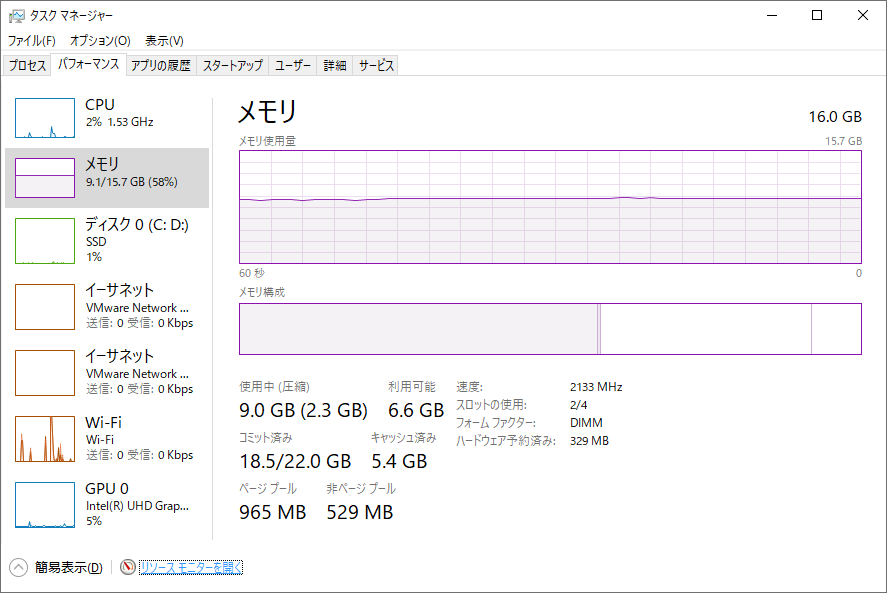
2. リソースモニター
リソースモニターを使うとより視覚的にメモリの構成を確認することができます。搭載メモリ16GBのメモリを搭載しているPCで確認していますが、その内訳がわかります。
※物理メモリの内訳を合計すると 16384 MB(1024MB × 16)になります。
※参考:「リソースモニター」の開き方
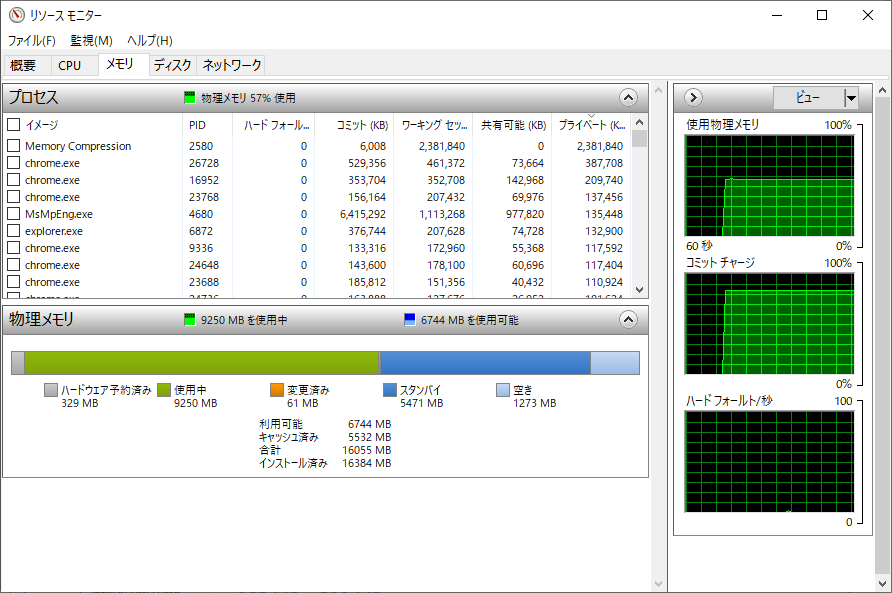
各項目の意味につては下記のエントリで詳しく解説しています。
※参考: Windows のメモリを理解する
3. システム情報(msinfo32)
システム情報を使うと物理メモリの情報だけではなく、仮想メモリの情報も確認することができます。※参考:「システム情報」の開き方
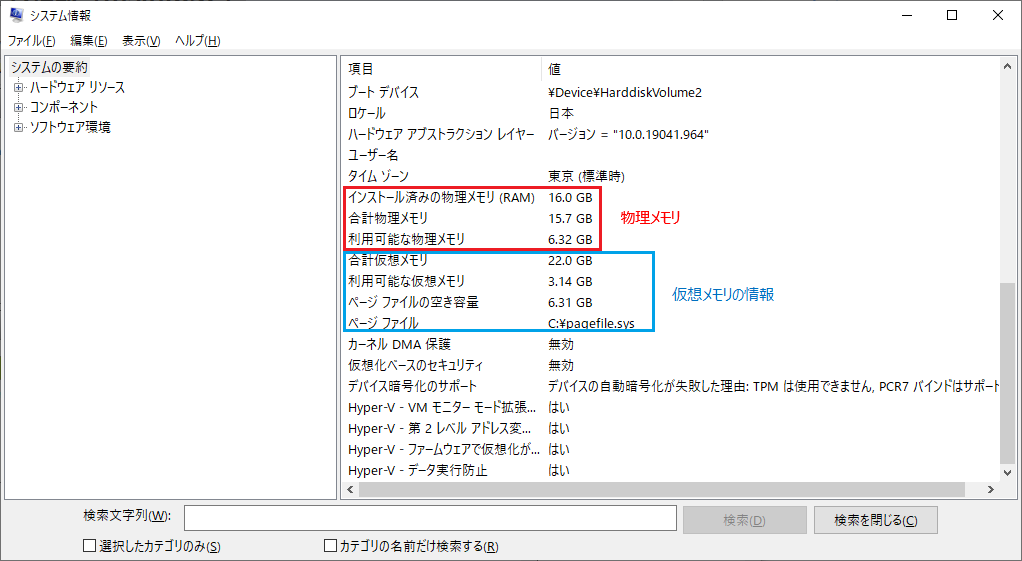
各項目の意味につては下記のエントリで詳しく解説しています。
※参考: Windows のメモリを理解する
4. DirectX 診断ツール
搭載メモリのサイズがMB方式で表示されます。確認したPCは16GBのメモリを搭載しているため、16384 MB (1024 MB × 16)となっています。
※参考:「DirectX 診断ツール」の開き方
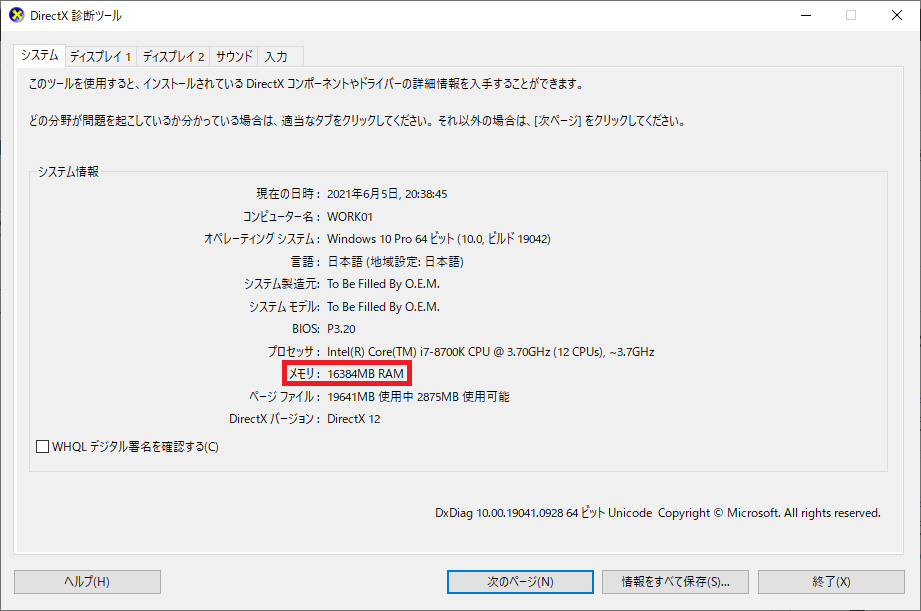
5. systeminfo
コマンドプロンプトを起動して systeminfo を実行することで、物理メモリと仮想メモリの情報が確認できます。
※参考:「コマンドプロンプト」の開き方
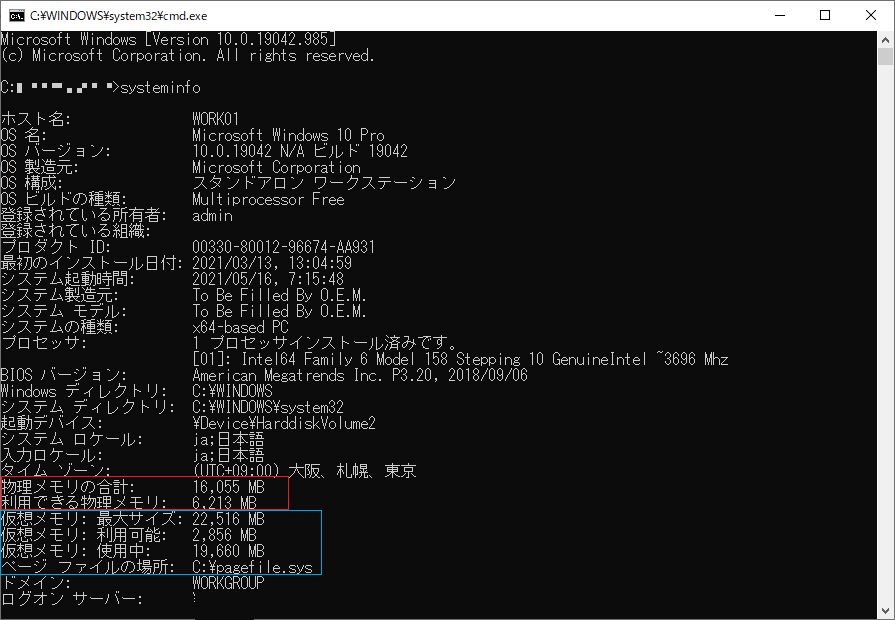
以上。



コメント